| 일 | 월 | 화 | 수 | 목 | 금 | 토 |
|---|---|---|---|---|---|---|
| 1 | 2 | 3 | 4 | |||
| 5 | 6 | 7 | 8 | 9 | 10 | 11 |
| 12 | 13 | 14 | 15 | 16 | 17 | 18 |
| 19 | 20 | 21 | 22 | 23 | 24 | 25 |
| 26 | 27 | 28 | 29 | 30 | 31 |
- 자연어처리
- 금융문자분석경진대회
- SW Expert Academy
- Baekjoon
- github
- leetcode
- 백준
- programmers
- Kaggle
- ChatGPT
- PYTHON
- 편스토랑 우승상품
- 캐치카페
- 파이썬
- Git
- 더현대서울 맛집
- 우분투
- Docker
- dacon
- gs25
- 데이콘
- hackerrank
- 맥북
- 편스토랑
- 프로그래머스
- AI 경진대회
- Real or Not? NLP with Disaster Tweets
- 코로나19
- ubuntu
- 프로그래머스 파이썬
- Today
- Total
솜씨좋은장씨
티스토리에 Google Analytics 적용하기! 본문

비즈니스를 위한 애널리틱스 도구 및 솔루션 - Google 애널리틱스
Google 애널리틱스는 고객에 대한 이해도를 높이는 데 필요한 도구를 제공합니다. 분석한 비즈니스 통계를 바탕으로 웹사이트를 개선하고 맞춤 잠재고객 목록을 생성하는 등의 조치를 취할 수 있습니다.
marketingplatform.google.com
스터디룸에서 이것저것 내일 면접을 준비하면서 공부를 하고있던 중
데이콘 대표님께서 산책 중 연락을 주셔서 커피를 마시며 대화를 하던 도중 구글 애널리틱스(Google Analytics)라는 것을 알려주셔서
그동안 티스토리 유입로그를 보며 관리하는 것에 더해 이 도구를 활용하면 더 좋을 것 같아 적용해보기로 했습니다.
구글 애널리틱스 계정 만들기
먼저 위의 링크를 통해 구글 애널리틱스 홈페이지로 이동했습니다.
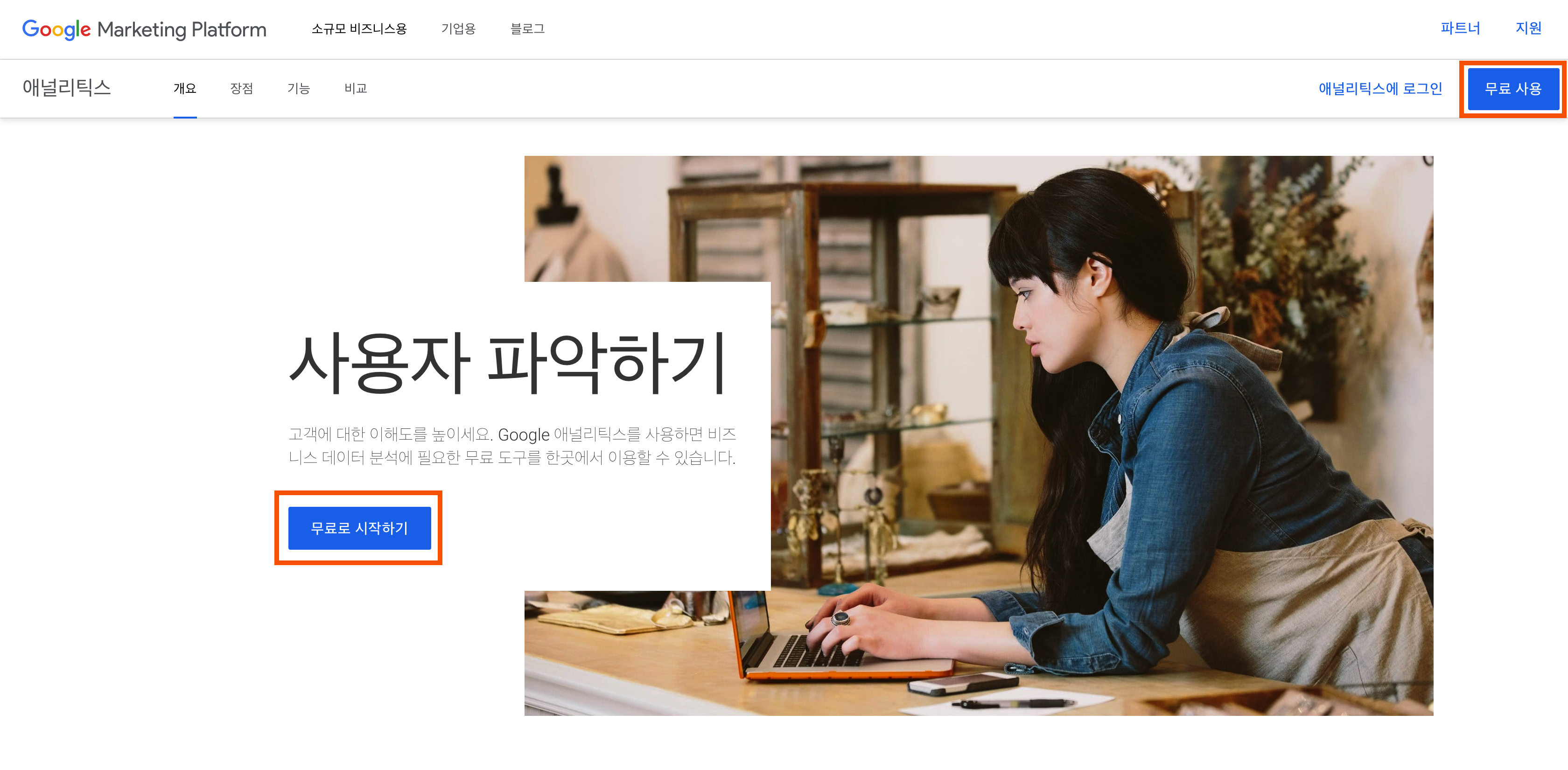
여기서 무료로 시작하기를 클릭합니다.
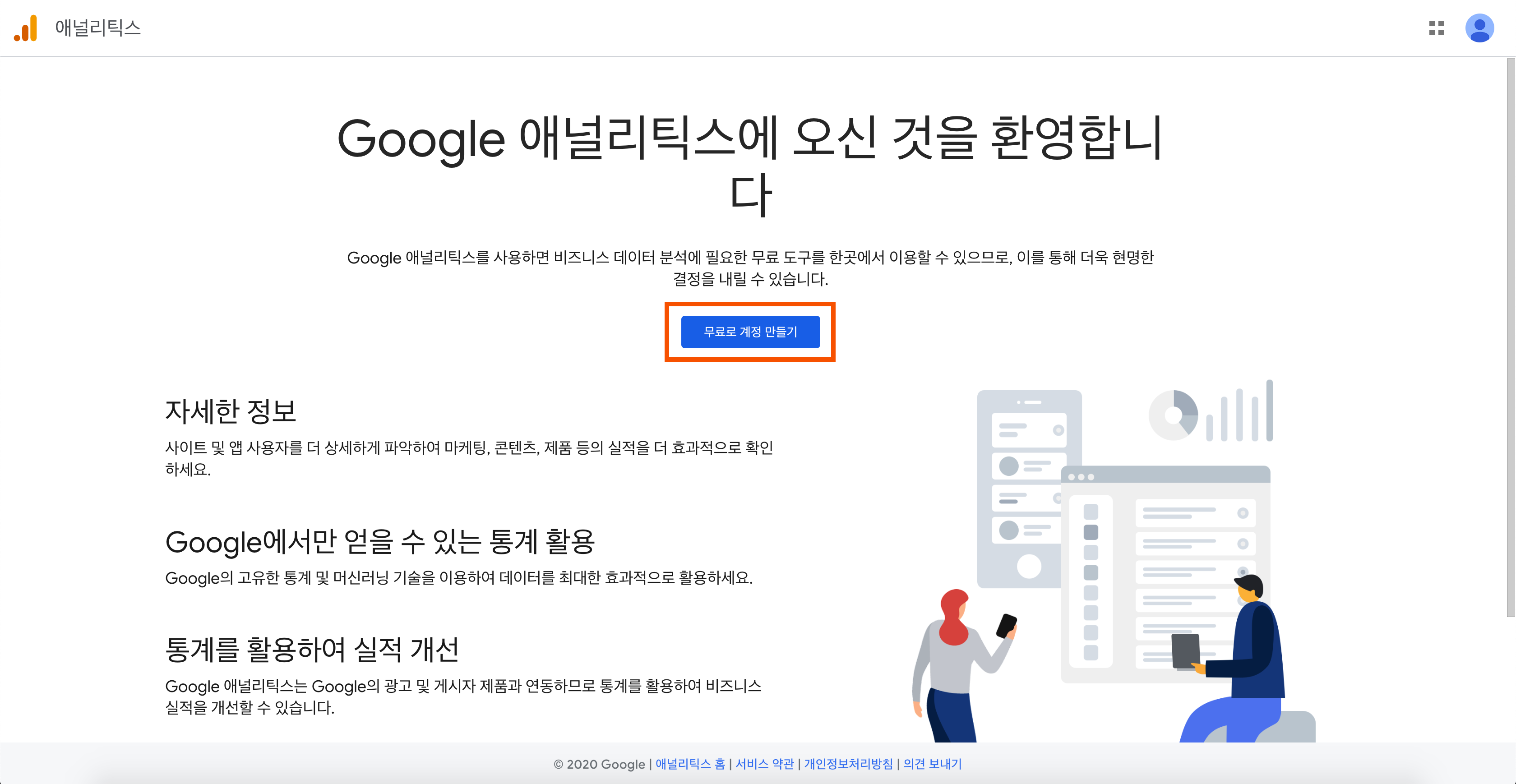
그럼 나오는 페이지에서 무료로 계정만들기를 클릭합니다.

계정 이름을 적고 다음을 클릭합니다.
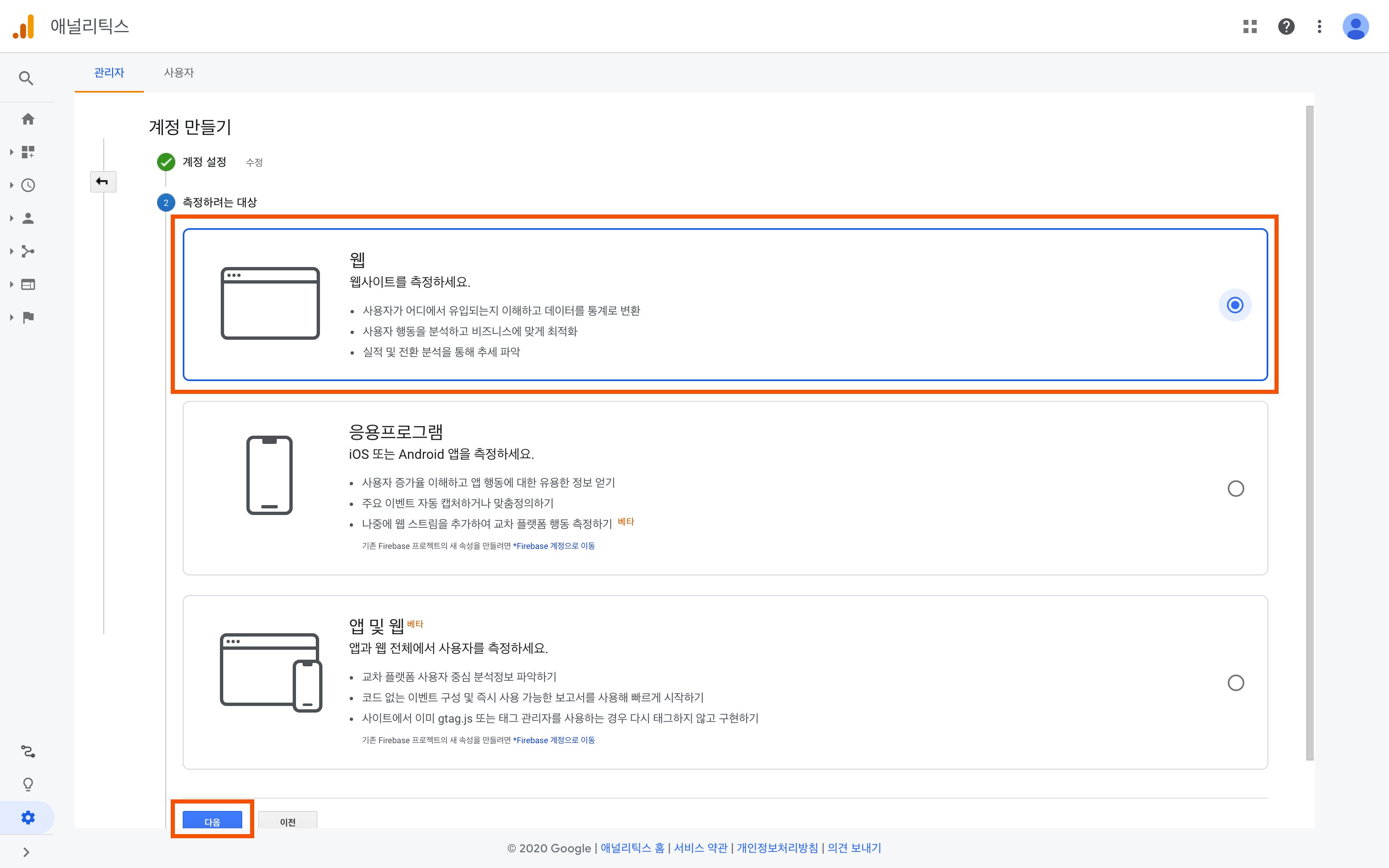
측정하는 대상을 선택해줍니다.
티스토리 블로그에 대한 측정을 하기위해 웹을 선택합니다.

그 다음 속성 세부정보를 적고 만들기를 클릭합니다.

나오는 약관을 잘 읽어보고 체크박스를 클릭하여 동의를 표하고 동의함 버튼을 클릭합니다.

그럼 위와 같은 페이지가 나옵니다.
블로그 적용하기
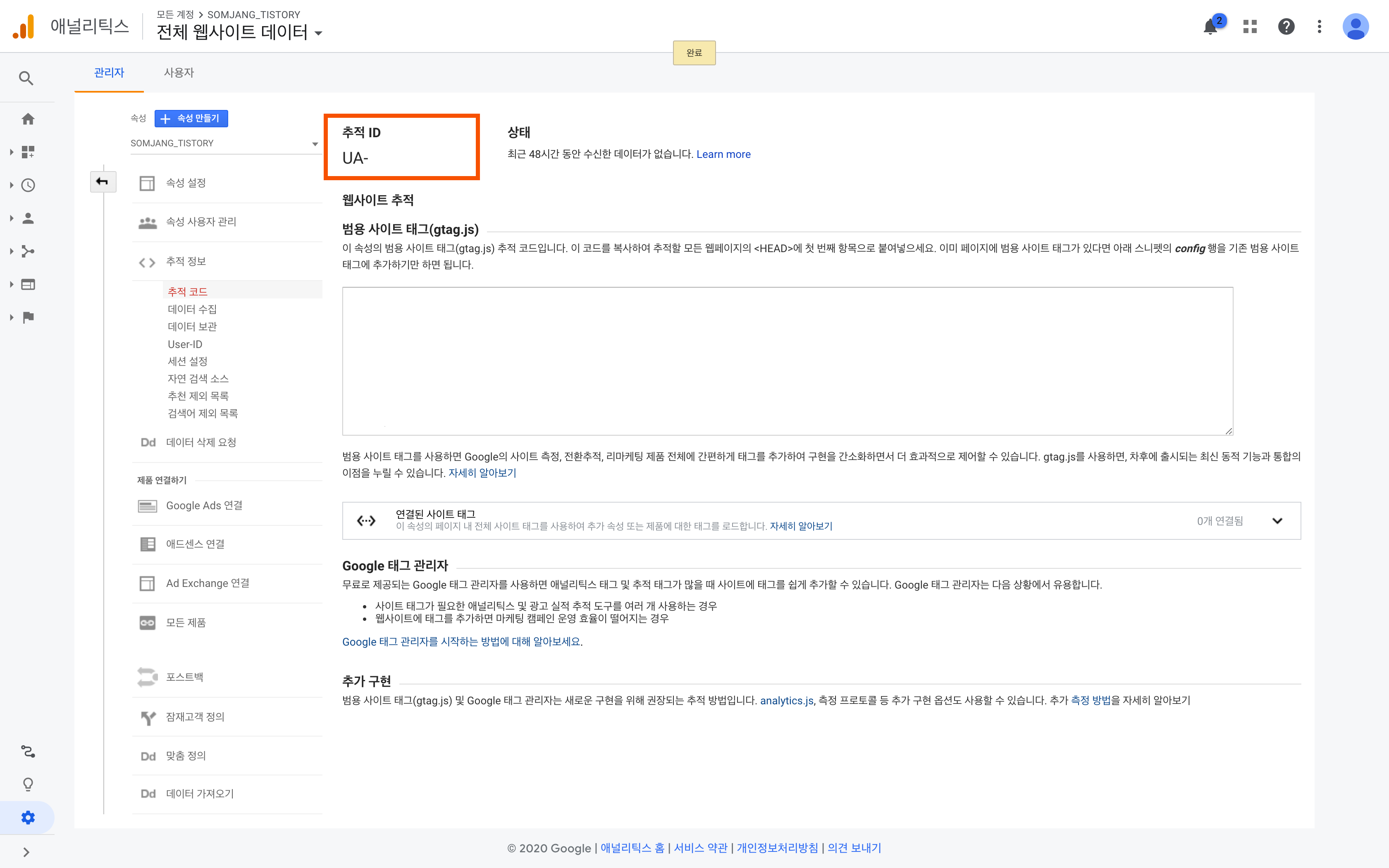
여기서 측정 ID 값을 복사합니다.
복사를 하였으면 티스토리블로그의 관리 페이지로 이동합니다.
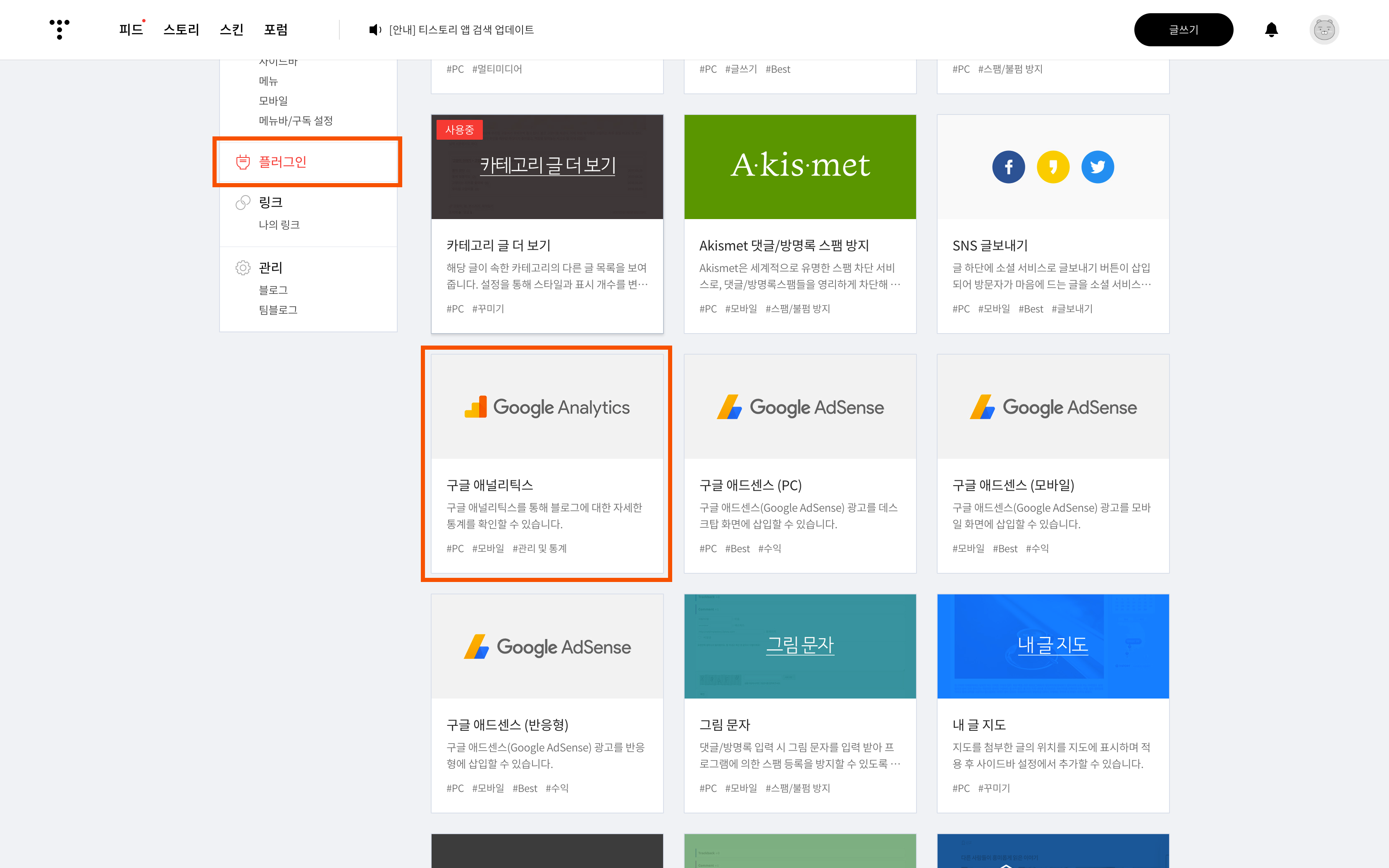
좌측 메뉴에서 플러그인을 선택하면 나오는 목록 중에서 구글 애널리틱스 항목을 클릭합니다.

아까 복사해두었던 추적 ID를 추적 ID 칸에 붙여넣어 주고 적용을 클릭합니다.
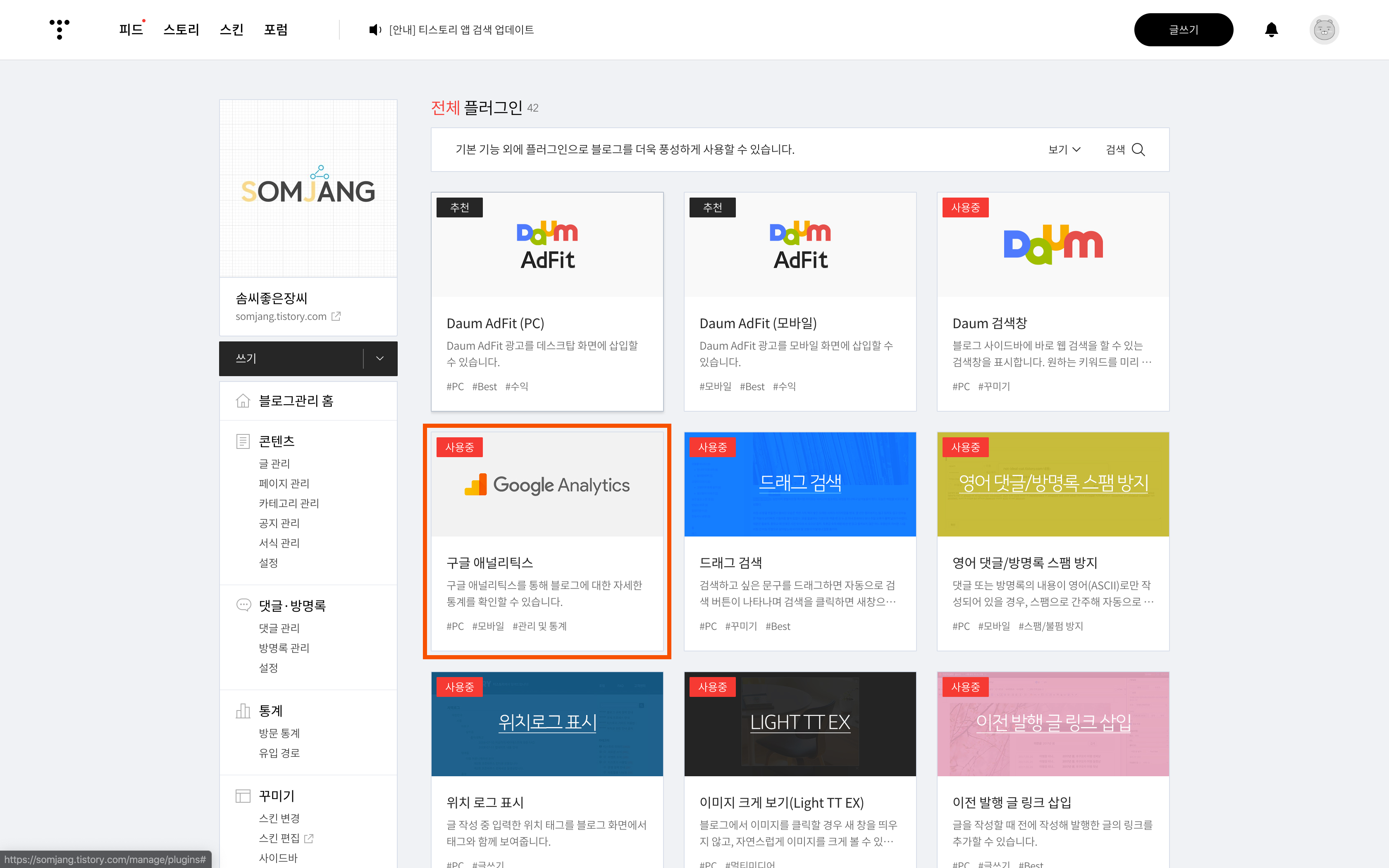
사용중으로 바뀌었다면 적용 완료!
적용하고 새로고침을 하고 결과를 확인해보니
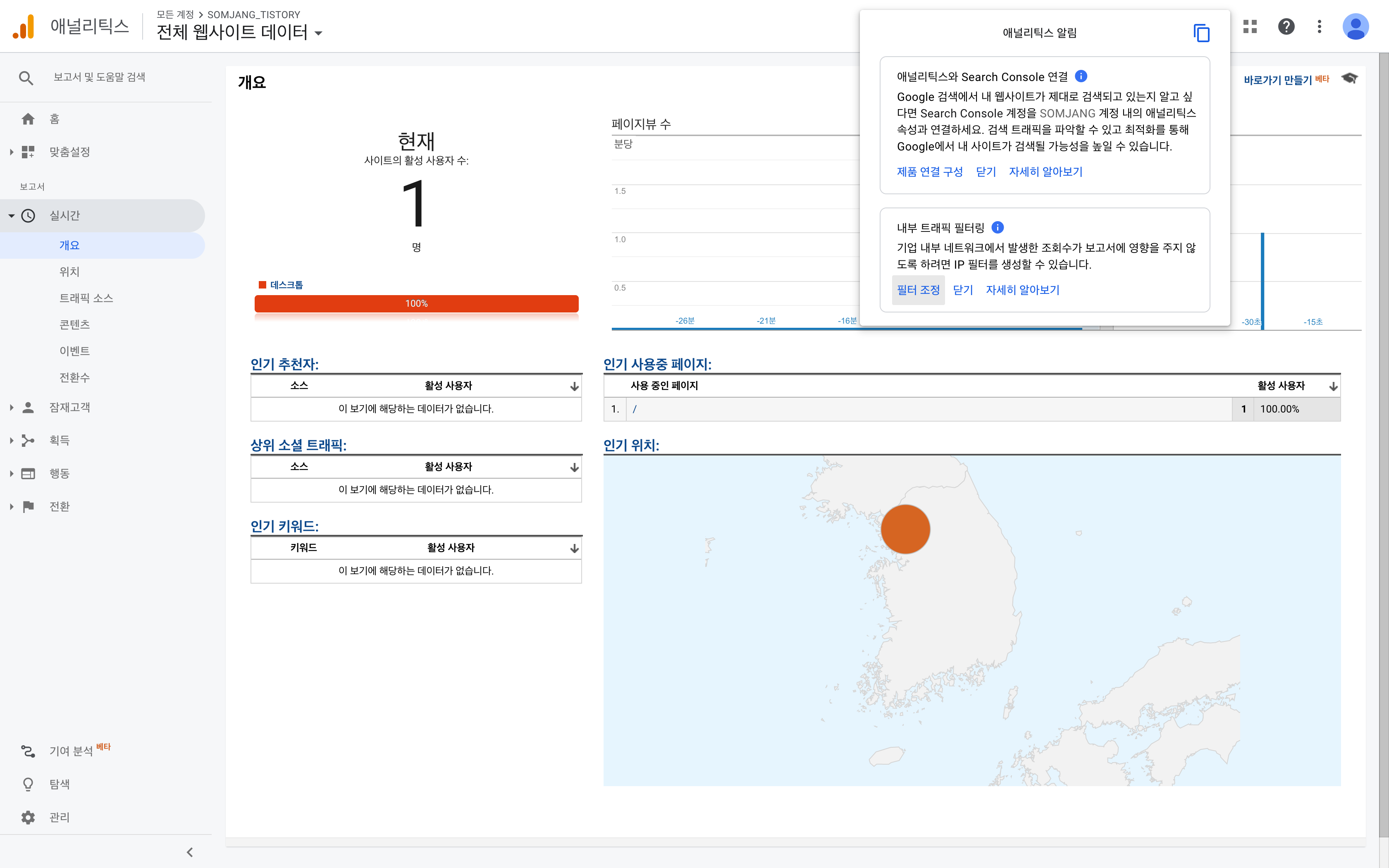
실시간으로 적용되는 것을 확인할 수 있었습니다.
여기서 하나더!
본인이 작업하는 것은 통계에 포함시키지 않는 방법
본인이 블로그에서 활동하는 것 까지 통계에 포함되면 신뢰도가 떨어질 수 있으니 필터를 통해 카운트되지 않도록 설정해 주었습니다.

모든 필터를 클릭합니다.
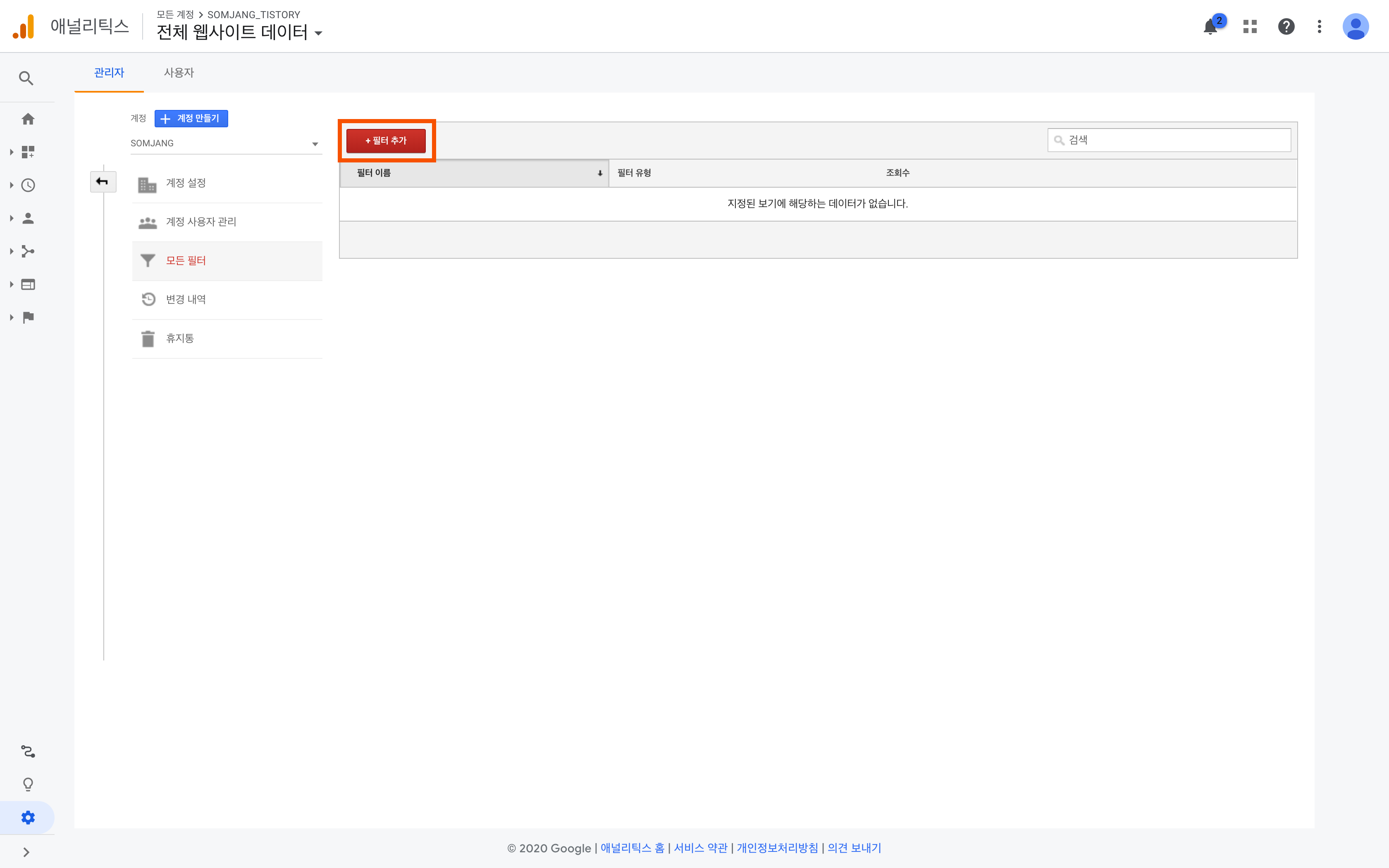
필터 추가를 클릭합니다.

필터 정보를 설정합니다.
이렇게 설정해주면 해당 IP에서 본인이 블로그에서 활동하는 내용은 포함되지 않습니다.
앞으로 티스토리 관리페이지와 이 구글 애널리틱스를 활용해서 블로그 방문 유입 분석도 해볼 예정입니다.
읽어주셔서 감사합니다!
'유용한 정보 > 블로그 관리' 카테고리의 다른 글
| 티스토리 게시물에 카카오맵 반응형으로 넣는 방법! (9) | 2021.09.03 |
|---|---|
| 티스토리 블로그 구글 서치 콘솔 등록하는 방법! (0) | 2021.08.18 |
| 티스토리에서 수식 입력하는 방법! (10) | 2021.05.16 |
| 티스토리에 Naver Analytics 적용하기! (0) | 2020.03.08 |
| 티스토리 블로그 소스코드 하이라이트 넣기! (0) | 2019.09.01 |





